Root en Samsung Galaxy
Hvis du er en Android-power-bruger med en Samsung Galaxy, vil du sandsynligvis gå ud over producentens specifikationer og bruge tilpassede ROM'er, mods og tweaks på den. Androids open source-karakter giver udviklere mulighed for at finde på ting, der kan forbedre en enheds ydeevne eller tilføje nye og spændende funktioner.
For virkelig at få mest muligt ud af en Android-enhed som Samsung Galaxy, skal du have root-adgang. Rodadgang kan opnås ved at bruge forskellige tweaks og metoder. I dette indlæg vil vi vise dig, hvordan du bruger et script kaldet CF-Auto-Root og Odin til at få root-adgang på en Samsung Galaxy-enhed.
Denne guide kan bruges med Samsung Galaxy-enheder, der kører enhver firmware fra Gingerbread til Lollipop og endda den kommende Android M. Filerne i CF-Auto-Root er tilgængelige i .tar-format, som kan flashes i Odin3.
Forbered din telefon:
- Sikkerhedskopier alle vigtige SMS-beskeder, opkaldslogger og kontakter samt vigtige medieindhold.
- Oplad batteriet til over 50 procent for at sikre, at du ikke løber tør for strøm, før installationen slutter.
- Deaktiver Samsung Kies, Windows Firewall og alle antivirusprogrammer. Du kan tænde dem igen, når installationen er færdig.
- Aktivér USB debugging mode.
- Har et originalt datakabel til at forbinde din telefon og en pc.
Bemærk: De nødvendige metoder til at blinke brugerdefinerede gendannelser, rom og til at rodfæste din telefon kan resultere i murning af din enhed. Rooting din enhed annullerer også garantien, og den er ikke længere berettiget til gratis enhedstjenester fra producenter eller garantileverandører. Vær ansvarlig og husk disse, inden du beslutter dig for at fortsætte på dit eget ansvar. I tilfælde af et uheld bør vi eller enhedsproducenterne aldrig holdes ansvarlige.
download:
- Samsung USB-drivere
- Odin3 v3.10.
- CF-Auto-Root – den passende til din enhed.
Root Samsung Galaxy med CF-Auto-Root In Odin
Trin # 1: Åbn Odin.exe
Trin # 2: Klik på enten "PDA" / "AP" fanen og vælg derefter udpakket CF-Autroot-tar-fil og udpak den. BEMÆRK: Hvis CF-Auto-Root-filen er i .tar-format, er det ikke nødvendigt at udtrække.
Trin # 3: Lad alle muligheder i Odin være som de er. De eneste afkrydsede muligheder bør være F.Reset Time og Auto-Reboot.
Trin # 4: Sæt nu din telefon i downloadtilstand. Sluk den, og tænd den derefter igen ved at trykke på og holde lydstyrken nede, hjem og tænd/sluk-knapperne. Når du ser en advarsel, skal du trykke på lydstyrke op-knappen. Når du er i downloadtilstand, skal du slutte din telefon til pc'en.
Trin # 5: Når du forbinder din telefon og pc, bør Odin straks opdage det, og du vil se enten en blå eller gul indikator i ID:COM-boksen.

Trin # 6: Klik på knappen "Start".
Trin # 7: CF-Auto-Root vil blive blinket af Odin. Når blinkingen er færdig, genstartes din enhed.
Trin # 8: Afbryd forbindelsen til din telefon, og vent på, at den tænder. Gå til app-skuffen og tjek, at SuperSu er der.
Trin # 9: Bekræft root-adgang ved at installere Root Checker ansøgning fra Google Play Butik.
Enheden er startet op, men ikke rootet? Her er hvad du skal gøre
- Følg trin 1 og 2 fra vejledningen ovenfor.
- Nu i tredje trin, fjern markeringen af Auto-genstart. Den eneste afkrydsede mulighed skal være F.Reset.Time.
- Følg ovenstående vejledning fra trin 4 – 6.
- Når CF-Auto-Root er blevet blinket, genstart enheden manuelt ved enten at trække batteriet ud eller bruge knapkombination.
- Bekræft root-adgang som i trin 9.
Har du rodfæstet din enhed?
Del din oplevelse i kommentarfeltet nedenfor.
JR
[embedyt] https://www.youtube.com/watch?v=NZU-8aaSOgI[/embedyt]
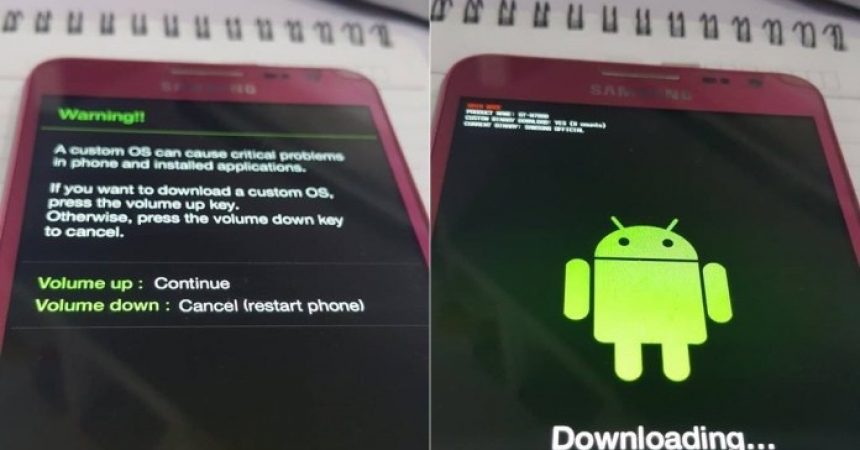






Tak for den fungerende downloadfil.
Danke sehr
Endlich ist es gelungen, den GT-N5110 til rooten.
Die Wahrheit ist, that ich ein bisschen Angst hatte, aber dank dieses Tutorials war es simple, angenehm and simple.
Ich wiederhole meinen Thank and this Website and an all Entwickler.